Å trekke fra tall inn Microsoft Excel kan ta noen flere skritt enn du er vant til, men det kan gjøres. I denne veiledningen viser vi deg fire forskjellige måter å trekke fra i Excel: Innenfor en celle, ved å bruke tall fra forskjellige celler, via SUM-funksjonen og ved å bruke statuslinjen. På denne måten vil du ha en annen metode du kan bruke avhengig av subtraksjonsbehovet eller ønsket nivå av brukervennlighet. Rull videre for å lære hvordan du trekker fra i Excel.
Innhold
- Hvordan trekke fra i en celle
- Hvordan trekke fra i forskjellige celler
- Hvordan trekke fra ved hjelp av SUM-funksjonen
- Hvordan trekke fra ved hjelp av statuslinjen
Anbefalte videoer
Lett
10 minutter
En PC
Microsoft Excel
Hvordan trekke fra i en celle
Trenger du bare å trekke fra to tall raskt? Du kan gjøre det innenfor en enkelt celle i en utmerke regneark.
Trinn 1: I et Excel-regneark klikker du på en tom celle. Deretter, i den cellen, skriv inn følgende (utelat parentes og mellomrom):
=[første nummer] - [andre nummer]
For vårt eksempel vil det se slik ut: =9-1
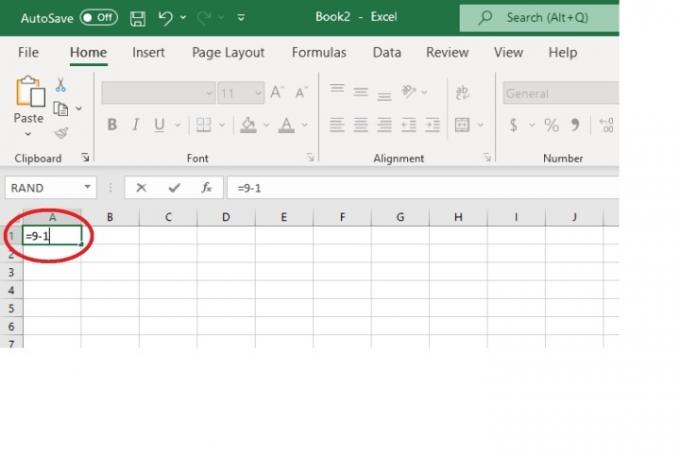
Steg 2: Deretter treffer Tast inn på tastaturet ditt.
Det riktige svaret på matematiske subtraksjonsoppgaver skal umiddelbart vises og erstatte formelen du skrev inn.
I vårt eksempel var svaret som dukket opp 8.
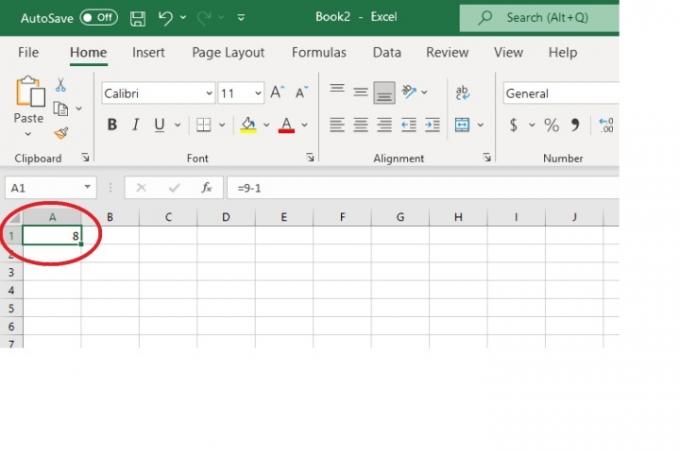
I slekt
- Hvordan huske en e-post i Outlook
- Slik deaktiverer du Instagram-kontoen din (eller sletter den)
- Vanlige Windows 11-problemer og hvordan du fikser dem
Hvordan trekke fra i forskjellige celler
Hvis du har tall plassert i forskjellige celler i regnearket som du vil trekke fra, kan du gjøre det ved å bruke cellereferanser og en formel.
Trinn 1: Velg tallene du vil trekke fra og noter deres respektive cellereferanser. (En cellereferanse er en måte å angi plasseringen til en gitt celle i et regneark og kombinasjonen av en celles kolonnenummer og radnummer. For eksempel, hvis et av tallene dine er i en celle som er plassert i kolonne A og rad 6, vil cellereferansen for det nummeret være A6.)
Steg 2: Klikk på en tom celle i regnearket og skriv inn følgende formel, slipp mellomrom og parenteser og fyll inn tallenes cellereferanser der det er aktuelt:
=[cellereferanse for første nummer] - [cellereferanse for andre nummer]
I vårt eksempel vil det se slik ut: =A5-A6
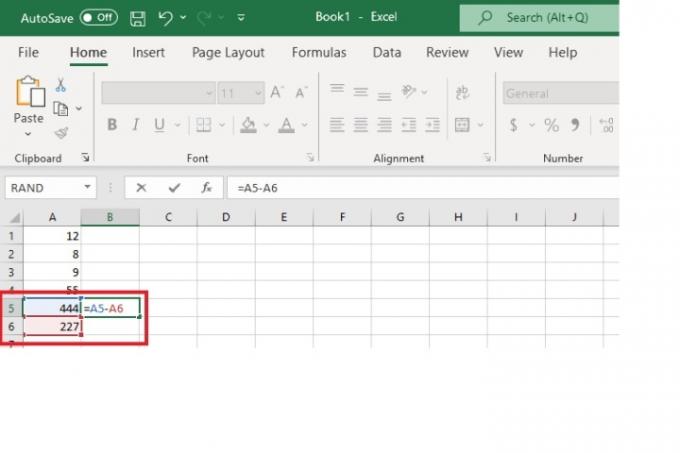
Trinn 3: Deretter treffer Tast inn på tastaturet ditt.
Det riktige svaret på dette subtraksjonsproblemet skal automatisk vises i stedet for formelen du nettopp skrev inn.
For vårt eksempel, siden A5 er lik 444 og A6 er lik 227, var svaret som dukket opp 217.

Hvordan trekke fra ved hjelp av SUM-funksjonen
Selv om Excel ikke har en egen subtraheringsfunksjon, kan du fortsatt bruke SUM-funksjonen til å trekke fra tall.
Trinn 1: Klikk på en tom celle. Skriv deretter inn følgende (skriv inn dine egne tall):
=SUM(første tall,-andre tall)
Merk: Det spiller ingen rolle hvilket tall som er det negative, men ett av dem må være for at subtraksjonen skal skje.
Så i vårt eksempel, siden vi ønsker å trekke 227 fra 444, kan formelen se slik ut:
=SUM(444;-227)
eller det kan se slik ut
=SUM(-227; 444)
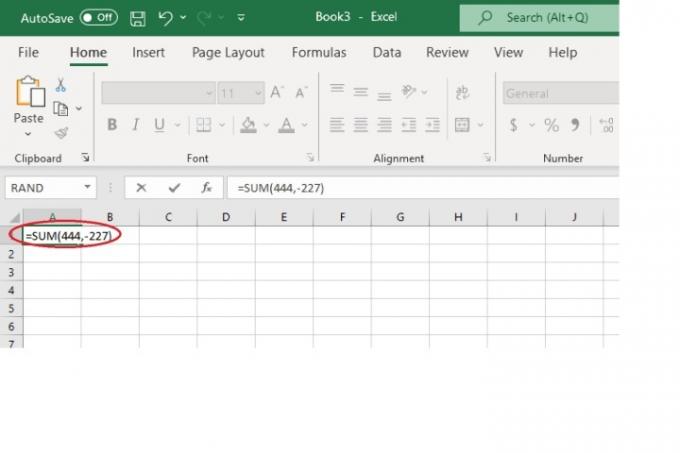
Steg 2: Truffet Tast inn på tastaturet ditt.
Riktig svar bør umiddelbart erstatte formelen du skrev inn.
I vårt eksempel vil svaret være 217.
Hvordan trekke fra ved hjelp av statuslinjen
Du trenger ikke alltid å skrive inn en formel for å trekke tall inn utmerke. Du kan også bare bruke Excels statuslinje (plassert nederst på skjermen) til din fordel. Bare skriv inn tallene dine i deres egne individuelle celler og gjør en av dem til et negativt tall. Så igjen, hvis du ønsket å trekke 227 fra 444, ville du skrive 444 inn i en celle og skrive -227 inn i cellen ved siden av 444.
Deretter er det bare å velge begge cellene. Se nå nederst på skjermen på statuslinjen. Du finner svaret ditt ved siden av SUM:.
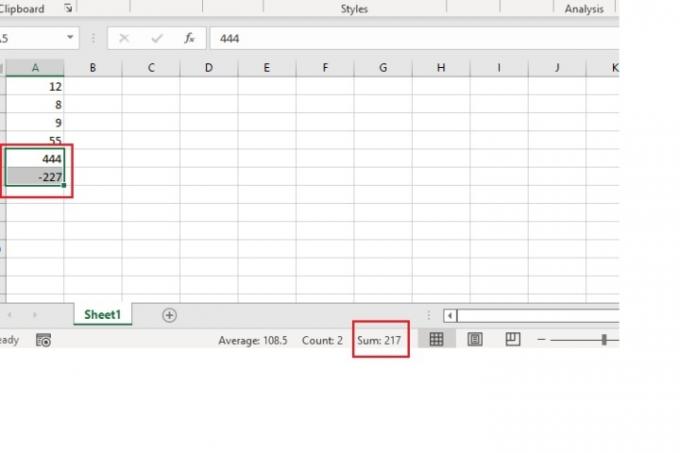
Redaktørenes anbefalinger
- Slik stiller du inn Facebook-feeden din til å vise de siste innleggene
- Slik deaktiverer du VBS i Windows 11 for å forbedre spillingen
- De vanligste Microsoft Teams-problemene, og hvordan du løser dem
- Hvordan slette en side i Word
- Hvordan eksportere et Word-dokument til Kindle
Oppgrader livsstilen dinDigitale trender hjelper leserne å følge med på den fartsfylte teknologiverdenen med alle de siste nyhetene, morsomme produktanmeldelser, innsiktsfulle redaksjoner og unike sniktitter.



